Märkus.: See artikkel on oma töö ära teinud ja aegub peagi. Kuna soovime vältida tõrketeateid selle kohta, et ühte või teist lehte ei leitud, eemaldame lingid, millest oleme teadlikud. Kui olete ise loonud sellele lehele viivaid linke, eemaldage need. Üheskoos aitame tagada veebi korraspüsimise.
Ühendavaid jooni sisaldavates SmartArt-paigutustes (nt organisatsiooniskeemid või radiaalloendid) saate muuta kujundeid ühendavate joonte värvi, laadi ja jämedust. Lisaks saate lisada joontele efekte (nt varje ja sära).
Joone värvi, laiuse või laadi muutmine
-
Valige SmartArt-pildil soovitud joon.
Mitme joone muutmiseks klõpsake esimest rida ja seejärel vajutage ja hoidke all juhtklahvi (CTRL), kuni klõpsate täiendavaid ridu.
-
Klõpsake menüü SmartArt-riistad alammenüü Vorming jaotises Kujundilaadid nupu Kujundi kontuur kõrval asuvat noolt.
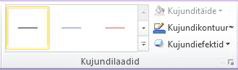
Kui menüüd SmartArt-riistad ega Vorming ei kuvata, siis veenduge, et oleksite SmartArt-pildi valinud. Menüü Vorming avamiseks peate võib-olla topeltklõpsama SmartArt-käsku.
-
Tehke ühte järgmistest.
-
Valige värv loendist Kujunduse värvid või Standardvärvid. Standardit ei muudeta, kui muudate failis kujundus.
Näpunäide.: Joone täiendavaks kohandamiseks klõpsake käsku Veel kontuurivärve ning siis valige soovitud värv ja läbipaistvus. Kohandatud värve ei muudeta ka siis, kui muudate selle kujunduse.
-
Klõpsake nuppu kaalja seejärel valige joone laius. või klõpsake oma laiuse määramiseks nuppu veel jooni .
-
Klõpsake nuppu Kriipsud ja siis valige loendist joone laad või klõpsake oma laadi määramiseks nuppu Veel jooni.
-
Klõpsake nuppu Nooled ja siis valige loendist soovitud noolepea või klõpsake noole kohandamiseks nuppu Veel nooli.
Näpunäide.: Kasutage hierarhias või radiaaldiagrammis erinevate seosetüüpide kuvamiseks punktiirjooni.
-
-
Klõpsake nuppu Sule.
Joonele efekti rakendamine
-
Valige SmartArt-pildil soovitud joon.
Mitme joone muutmiseks klõpsake esimest rida ja seejärel vajutage ja hoidke all juhtklahvi (CTRL), kuni klõpsate täiendavaid ridu.
-
Klõpsake menüü SmartArt-riistad alammenüü Vorming jaotises Kujundilaadid nupu Kujundiefektid kõrval asuvat noolt.
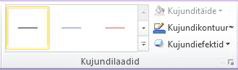
Menüü SmartArt-riistadalammenüü Vorming .Kui menüüd SmartArt-riistad ega Vorming ei kuvata, siis veenduge, et oleksite SmartArt-pildi valinud. Menüü Vorming avamiseks peate võib-olla topeltklõpsama SmartArt-käsku.
-
Valige loendist efekt.
-
Klõpsake nuppu Sule.










